正文开始
Adobe After Effects(简称AE)是影视后期、动态设计领域的核心工具之一,无论是制作动态标题、特效合成,还是动画设计,AE都能提供强大的功能支持,对于初次接触这款软件的用户来说,安装过程可能会遇到一些问题,本文将详细讲解如何正确安装AE软件,同时提供实用建议,帮助您顺利完成操作。
**一、安装前的准备工作
在正式安装AE前,需做好以下准备,避免因系统或环境问题导致安装失败:
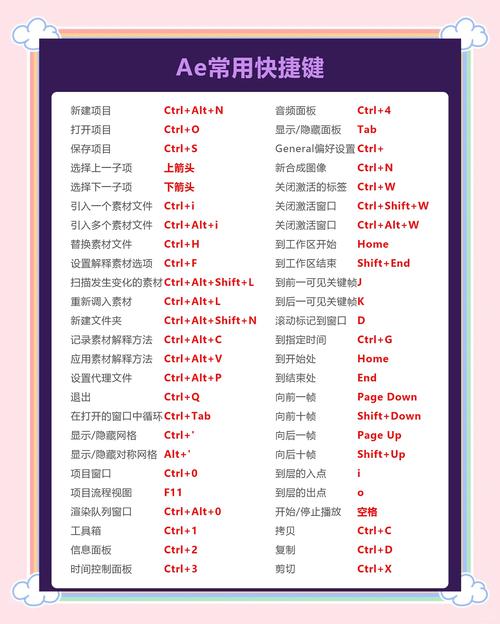
1、确认系统要求
AE对电脑配置有一定要求,建议使用Windows 10(64位)或macOS 10.14及以上版本的操作系统,硬件方面,内存至少16GB(推荐32GB),显卡需支持DirectX 12或Metal技术。
2、清理磁盘空间
AE安装文件较大,建议预留至少20GB的可用空间,若后续需要处理大型项目,可额外准备存储盘。
3、关闭杀毒软件与防火墙
部分安全软件可能误判安装程序为风险文件,导致安装中断,建议暂时关闭防护功能,待安装完成后再重新启用。

**二、获取AE安装包的官方途径
为确保软件安全性和功能完整性,强烈建议通过Adobe官网或Creative Cloud(创意云)下载安装包,以下是具体步骤:
1、注册Adobe账号
访问Adobe官网,点击“登录/注册”,填写邮箱、密码等信息完成账号创建。
2、订阅Creative Cloud服务
AE需通过Creative Cloud订阅使用,官网提供“个人版”“团队版”等不同套餐,用户可根据需求选择。
3、下载Creative Cloud客户端
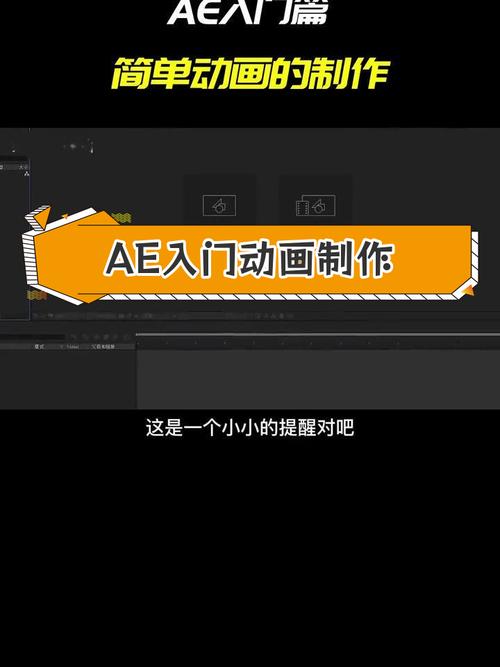
登录账号后,下载并安装Creative Cloud客户端,该工具用于管理Adobe系列软件的安装与更新。
4、选择AE进行安装
在Creative Cloud客户端的“应用程序”页面找到After Effects,点击“安装”按钮即可开始下载。
**三、详细安装步骤
以下以Windows系统为例,演示安装流程(macOS操作类似):
1、启动安装程序
双击下载完成的Creative Cloud客户端,登录账号后进入软件列表。
2、选择安装版本
在AE的安装界面,默认会推送最新版本,若需安装旧版(如CS6),需在“更多操作”中选择“其他版本”。
3、自定义安装路径(可选)
点击“高级选项”,可修改软件安装位置,建议选择剩余空间较大的磁盘分区。
4、等待安装完成
安装过程中需保持网络畅通,系统会自动下载必要组件,根据网速不同,耗时约10-30分钟。
5、验证安装结果
安装完成后,在开始菜单或应用程序文件夹中找到AE图标,双击启动,若弹出登录界面,说明安装成功。
**四、常见问题与解决方法
1、安装过程中断
- 检查网络是否稳定,尝试重启路由器。
- 清理系统临时文件(Windows用户可使用磁盘清理工具)。
2、启动时提示“许可证无效”
- 确认Adobe账号已订阅AE服务。
- 退出账号后重新登录,或在Creative Cloud中修复软件。
3、软件运行卡顿
- 更新显卡驱动至最新版本。
- 在AE首选项中降低“内存与性能”的缓存设置。
**五、关于软件激活的注意事项
AE需通过Adobe正版订阅激活,使用破解版或第三方激活工具不仅存在法律风险,还可能导致系统崩溃、病毒入侵等问题,若预算有限,可关注Adobe教育优惠或促销活动,以更低成本获得正版授权。
**个人观点
作为一款专业工具,AE的学习成本较高,但熟练掌握后能为创作带来无限可能,建议用户在安装完成后,通过官方教程或系统课程逐步提升技能,最后提醒:技术服务于创意,切勿因追求复杂功能而忽略内容本身的价值。
正文结束









评论列表 (2)
如何安装AE软件?详细步骤与常见问题解答?的答案是:首先访问官方网站下载最新版本,然后双击安装包开始运行并遵循提示操作,常见问题是关于系统兼容性和存储空间不足的问题等解决方法是更新系统版本或释放空间再尝试重新安装即可解决大部分问题!
2025年04月23日 18:02如何安装AE软件?请按照以下步骤操作:1. 下载官方安装包;2. 运行安装程序;3. 选择安装路径;4. 完成安装,常见问题解答:确保系统兼容性;下载最新版本;检查网络连接。
2025年05月10日 16:15